Premiere Quick Tip: Ansichtsvorgaben speichern
In Adobe Premiere lassen sich selbst erstellte Ansichtsvorgaben für Panels im Projektfenster abspeichern. Es lohnt sich, das mal genauer anzusehen.
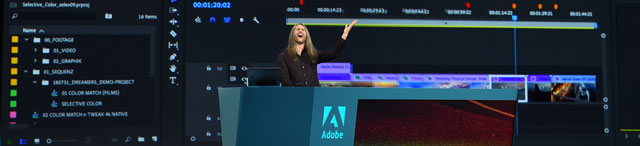
Vor einigen Wochen habe ich hier erklärt, wie wir individuelle Metadatenanzeigen konfigurieren können. Nun macht es natürlich Sinn, diese auch abzuspeichern und auch das ist ist in den neueren Versionen von Premiere Pro* mit wenigen Mausklicks erledigt.
Dazu klicken wir in dem entsprechenden Panel auf das Hamburger-Menü:

Im sich nun öffnenden Popup scrollen wir nach unten und wählen den Menüpunkt ‚Als neue Ansichtsvorgabe speichern‘

Nun können wir einen Namen für diese Vorgabe vergeben sowie bei Bedarf diese Vorgabe einem Tastaturbefehl zuordnen.

Dieser Tastaturbefehl ist dann allerdings im Urzustand noch nicht einem Keyboard-Shortcut zugeordnet, dies müsste dann noch im entsprechenden Bedienfeld erledigt werden.
Aber auch ohne Tastaturbefehl lassen sich die Ansichtsvorgaben über das oben erwähnte Hamburger-Menü bequem aufrufen und verwalten.
Mit den Ansichtsvorgaben werden übrigens nicht nur die angezeigten Spalten abgespeichert, auch deren Sortierung lässt sich damit wieder aufrufen.
Premiere Pro CC* ist Teil des Adobe Creative Cloud-Softwarepakets.
Eine kostenlose Testversion ist bei Adobe erhältlich.*

Schreibe einen Kommentar